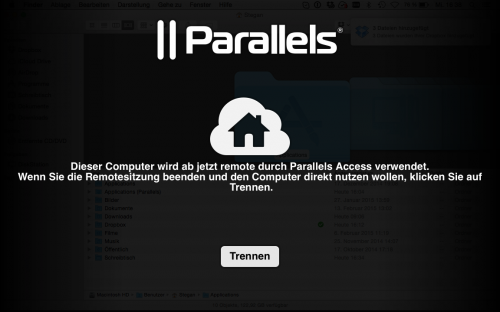В октябре мы протестировали программу виртуализации Parallels Desktop 10, которая позволяет пользователям операционной системы Apple Mac OS X запускать приложения Windows. К обзору мы добавили и приложение Parallels Access, позволяющее управлять удалённой настольной системой с планшета или даже смартфона. Недавно Parallels представила версию 2.5, которую можно назвать существенным шагом вперёд, она получила ещё больше функций, а работа с приложением стала ещё проще. В нашей статье мы как раз рассмотрим функциональность Parallels Access 2.5.
В октябре мы протестировали программу виртуализации Parallels Desktop 10, которая позволяет пользователям операционной системы Apple Mac OS X запускать приложения Windows. К обзору мы добавили и приложение Parallels Access, позволяющее управлять удалённой настольной системой с планшета или даже смартфона. Недавно Parallels представила версию 2.5, которую можно назвать существенным шагом вперёд, она получила ещё больше функций, а работа с приложением стала ещё проще. В нашей статье мы как раз рассмотрим функциональность Parallels Access 2.5.
Кроме популярного приложения виртуализации Parallels Desktop 10 в октябре мы рассмотрели и приложение удалённого доступа, с помощью которого можно запускать различные настольные программы с планшета или смартфона. Приложение Parallels Access позволяет запускать приложения Windows или Mac OS X напрямую с планшета или смартфона – причём не только в домашней сети, но и через мобильное подключение к Интернету.
То есть вы не только получите полный рабочий стол в Parallels Access 2.5, но и сможете запускать отдельные программы в "родном" режиме на мобильном устройстве. Причём привычные жесты и команды быстрого доступа будут поддерживаться и в настольных приложениях. Parallels Access 2.5 автоматически конвертирует жесты пользователя. Данными тоже можно легко обмениваться, что весьма удобно: не все файлы поддерживаются напрямую на iPad или Galaxy Tab. Конечно, вы можете выполнять какую-либо работу на офисном компьютере дома с дивана.
В середине января разработчик Parallels Access представил версию 2.5, в которой появилось множество улучшений и новых функций. Среди них отметим новый файловый менеджер для iOS и возможность получать доступ к удалённому ПК напрямую через браузер. В нашей статье мы детально рассмотрим новые функции.
С установкой Parallels Access 2.5 даже новички справятся за считанные минуты, причём даже если они никогда не работали с приложениями удаленного доступа. Единственное, что потребуется: приложение управления необходимо напрямую устанавливать на настольном компьютере, как и приложение на мобильном устройстве.
Приложения под Android и iOS можно бесплатно скачать в соответствующем App Store, настольное приложение под Mac OS X и Windows прилагается напрямую на сайте Parallels, где его можно скачать тоже бесплатно. Но для использования Parallels Access необходима платная подписка, бесплатно вы получите только 14-дневный ознакомительный период. Годовая подписка обойдётся в 649 рублей в России (около 18 евро в Европе), лицензия на два года в 1.129 рублей (31 евро), что несколько дешевле. Так что сегодня сервис Parallels Access стал доступнее, чем в первых версиях. Но данные цены касаются частных пользователей, корпоративным придётся заплатить больше. Обычные лицензии позволяют подключаться, максимум, к пяти настольным компьютерам, число мобильных устройств не ограничено.
Приложение Android совместимо со смартфонами с ОС Android 4.0 и выше. Версия под iOS может работать на iPad mini, iPad 2 с iOS 7 и выше. Что касается iPhone, то потребуется модель не ниже Apple iPhone 4S. Условия для настольных ПК не такие строгие, требуется только операционная система. Parallels указывает поддержку Windows 8.1, Windows 8, Windows 7, Mac OS X от 10.7 до 10.10.
Системные требования Parallels Access 2.5:
- Устройства Android: большинство планшетов и смартфонов на Android 4.0 и выше
- Устройства iOS: iPad mini, iPad 2 и выше, iPad Air под iOS 7 или iOS 8; iPhone 4s или выше под iOS 7 или iOS 8
- Mac или PC: PC под Windows 8.1, Windows 8 или Windows 7, Mac OS X Yosemite (10.10), OS X Mavericks (10.9), OS X Mountain Lion (10.8) или OS X Lion (10.7)
После установки Parallels Access 2.5 на все устройства вам достаточно ввести учетную запись Parallels с паролем, после чего нажать кнопку для входа. В целом, установка Parallels Access занимает около пяти минут. Конечно, при этом желательно быстрое подключение всех устройств к Интернету.
После установки Parallels Access 2.5 и настройки доступа сразу же запускается App Launcher. В нём касанием пальца можно легко запускать настольные приложения, раскладка иконок приложений напоминает iOS и Android, что сделано намеренно. Но после первого запуска в App Launcher присутствуют только некоторые приложения. Дополнительные программы и иконки можно добавлять из списка установленных приложений, их можно легко удалять, если не держать иконку некоторое время.
При запуске настольных приложений, например, Microsoft Word или Excel, они выводятся на устройстве iOS в полноэкранном режиме. Вы можете выводить на мобильное устройство содержимое всего экрана, либо использовать разные уровни увеличения окна приложения. Поддерживаются традиционные сенсорные жесты Android и iOS, пусть даже обычные настольные приложения под сенсорный ввод не оптимизированы. Но Parallels Access поддерживает жесты сведения и разведения пальцев для изменения масштаба, копирование/вставку, прокрутку пальцами. Если требуется, то можно включить поддержку мыши, которая тоже будет симулироваться с помощью сенсорного экрана. Касание одним пальцем будет соответствовать левой кнопке мыши, касание двумя пальцами – правой кнопке.
Поскольку многими приложениями с меню под Mac OS X или Windows, подобными Excel 2011, довольно сложно управлять пальцами, Parallels придумали кое-что другое: если вы задержите палец во время касания экрана смартфона или планшета, то будет выведено увеличительное стекло, упрощающее навигацию – даже мелкие элементы меню и кнопки под ним хорошо видны. Если удерживать палец дольше, то активируется функция drag & drop – она позволяет переносить информацию, например, между системами iOS и Windows, либо между Android и Mac OS X, то есть передавать данные из одной платформы на другую.
Переключаться между приложениями можно с помощью App Switcher, вызвать его вместе с другими элементами управления можно сбоку от основного экрана. Там же присутствует и вызов экранной клавиатуры. На мобильное устройство передается не только содержимое экрана. Можно передавать, например, звуки операционной системы или музыку, играющую через сервис Spotify. Даже с видео проблем не возникает, если оно не самое динамичное. Голосовые команды тоже можно передавать на подключенный компьютер через микрофон мобильного устройства.
Для версии iOS предлагается новый файловый браузер, который напомнил нам Finder под Mac OS X или Windows Explorer под операционной системой Microsoft. С его помощью можно быстро и легко передавать данные между устройством iOS и настольной системой – помощью других приложений не требуется. Имеется прямая интеграция с различными облачными сервисами, подобными Dropbox или Google Drive. Вы можете, например, загрузить на iPad текстовый документ с системы Windows, отредактировать его, после чего отослать обратно на настольную систему. Для этой цели Parallels Access 2.5 использует меню iOS Sharing, где данные можно передавать в приложения iOS.
В домашней сети соединение между мобильным устройством и настольной системой работало плавно и без задержек. Но если вы хотите добираться до рабочего компьютера удаленно, запускать приложения на нём, то придётся смириться с рывками и потерей качества в случае медленного подключения – поток при плохой связи выводится не идеально. Желательно быстрое подключение LTE/4G, но и 3G должно быть достаточно.
Как утверждает Parallels, соединение между устройствами надёжно защищено. Все данные шифруются с помощью 256-битного алгоритма AES и шифрования SSL. После подключения запрос на имя и пароль пользователя Windows не выводится. Это позволяет осуществить подключение к настольному ПК одним касанием пальца за секунды. Чтобы при входе не компьютер запрашивались имя пользователя и пароль, необходимо активировать соответствующую опцию в настройках Parallels Access 2.5. По умолчанию она отключена. Исключением является подключение через браузер с любого настольного компьютера. Здесь вам придётся ввести информацию учетной записи удаленного компьютера.
Подключение через браузер как раз является новой функцией Parallels Access 2.5, вы можете подключиться с любой настольной системы. Вам потребуется быстрое подключение к Интернету и современный браузер с поддержкой HTML5, подобный Internet Explorer, Google Chrome, Firefox или Safari. Вы можете войти в свой компьютер, например, в интернет-кафе или с системы друзей. При этом должен быть активирован режим инкогнито, чтобы данные в браузере не сохранялись. Работа с удаленной системой в окне браузера возможна с мышью и клавиатурой – ощущение такие, как будто ты сидишь перед экраном своего компьютера.
Приятная деталь: на удаленный настольный компьютер должен быть установлен клиент Parallels Access, но систему не придётся держать постоянно включенной. С помощью функции Wake on LAN компьютер можно пробудить, после чего он загрузится. В наших тестах эта функция работала как с системой Windows, так и с Apple MacBook Pro с поддержкой Power NAP. После закрытия удаленного подключения компьютер блокировался и уходил в сон.
В Parallels Access 2.5 добавилась поддержка Apple iPhone 6 и iPhone 6 Plus, чье разрешение экрана и диагональ увеличились по сравнению с предыдущими поколениями. Добавилась поддержка Kindle Fire от Amazon и планшетов Samsung Galaxy, в том числе Note 4 с S-Pen, где поддерживается и стилус. Но из-за отсутствия образца планшета мы не смогли проверить работу со стилусом.
Привет, Алекс! Представься, пожалуйста, нашим читателям.
Привет! Меня зовут Александр Пантос (Alexander Pantos), я являюсь старшим менеджером подразделения глобального маркетинга в Parallels, где я отвечаю за потребительский сектор. До работы в Parallels я набрал немало опыта с другими производителями и разработчиками. Непосредственно до Parallels я работал в VMWare, а до неё провёл десять лет в Apple – пусть даже половину этого срока и фрилансером, отвечая за маркетинг программных и аппаратных продуктов. Тогда я занимался пакетом iWork, и многие пользователи до сих пор спорят, что лучше, Keynote или PowerPoint.
Parallels Desktop и Parallels Access нацелены, главным образом, на пользователей Apple. Как долго ты сам пользуешься Mac OS X и iOS?
Поскольку я давно работаю с Apple, то мой стаж составляет многие годы. Впервые я познакомился с миром Mac ещё в школе. В то время я накопил на PowerBook 180, на котором я, помимо всего прочего, готовил школьную газету. Причина покупки компьютера Apple заключалась не только в легкости работы, но и в великолепном программном обеспечении для верстки. И комбинация двух этих факторов меня покорила. Даже мой отец затем купил Mac. Apple уже тогда занимала особое положение, хотя в то время с продуктами Apple были знакомы не так много пользователей, как сегодня.
Какие устройства ты предпочитаешь?
Сложный вопрос, но в памяти остаётся первый iPod. Несколько раз я как раз его обсуждал со своим боссом. iPod в свое время был революционным устройством, которое вышло на три-четыре года раньше первых настоящих конкурентов на рынок, заложив основу для массового рынка. Кликающее кольцо было гениальной задумкой!
Хорошие воспоминания у меня и о PowerMac G4 Cube, дизайн компьютера был просто великолепный, хотя поняли его далеко не все. Компьютер был оснащён отличным дисплеем, но он так и не стал массовым продуктом – вероятно по той причине, что цена снизилась слишком поздно.
Какого программного обеспечения от других операционных систем тебе не хватает в Mac OS X? Как ты используешь эти программы?
Конечно, из-за своего рода деятельности я много работаю под Windows. И здесь меня радуют две особенности: подключение к серверу Exchange и продукты семейства Office от Microsoft. Конечно, за последние годы Apple существенно продвинулась со своим офисным пакетом, но семейство Office проработано идеально, его используют многие компании. У сервера Exchange очень много функций для бизнес-сегмента, но не все они доступны в мире Apple. Примером можно назвать бронирование комнат для встреч напрямую в календаре, что нельзя сделать под Mac OS X. Но для этого и нужна Parallels Desktop. Под ней Microsoft Office, например, работает быстрее, чем под нативным окружением Windows, а интерфейс можно полностью скрыть в режиме Coherence.
Среда Parallels Desktop весьма удобна для тестирования нового программного обеспечения или новых операционных систем. Раньше приходилось держать под рукой множество загрузочных разделов. Но с помощью виртуализации можно обойтись без физических разделов, но при этом не переживать насчет работоспособности бета-версий тестируемых приложений. Особенно помогает функция слепка системы (снапшота), которая позволяет быстро откатиться назад в случае каких-либо сбоев. Это тоже облегчает тестирование бета-версий.
Для меня среда Parallels Access – ещё и отличное решение для использования настольных программ под системами iOS или Android. Единственное, придётся идти на компромиссы по разрешению дисплея. Но на своем мобильном устройстве я могу использовать лучшие настольные приложения со сложным интерфейсом, фактически превращая их в мобильные приложения. Программное обеспечение работает на любом устройстве, которое есть под рукой. И если в офисе я часто прибегаю к помощи iPad, то в поездках iPhone всегда со мной.
Для каких приложений используется программное обеспечение Parallels?
На данный момент можно назвать более 10 000 отдельных приложений, которые запускают пользователи, сюда относится множество корпоративных и рабочих приложений, так что интеграция экосистем становится всё более важной. Но точное число определить сложно. Серьёзное преимущество Parallels Desktop 10, которое оценят многие пользователи, заключается в увеличении времени автономной работы. Мы провели большое количество внутренних тестов. При установке Boot Camp на Apple MacBook Pro мы получаем время автономной работы три-четыре часа. Выполнение тех же самых задач через Parallels Desktop приводит к шести часам автономной работы, что сравнимо с "родной" работой под Mac OS X. Насколько я помню, Apple указывает время автономной работы восемь часов. Мы проводили тесты, например, с открытым документом Word и проигрыванием видео в браузере. Все опции энергосбережения были включены. Так что разработчики сторонних приложений теперь могут выиграть от значительного времени автономной работы под Mac OS X.
Какими проектами, связанными с Parallels Desktop и Access, ты будешь заниматься в будущем?
Как правило, мы объявляем о новинках незадолго до их публичного объявления. Но пользователи ПК определённо выиграют от объединения двух решений, что позволит им достичь максимальной продуктивности!
Каким ты видишь типичного пользователя Parallels Desktop? Для чего он чаще использует экосистему? Для игры, для работы или для тестирования различных программ?
Сложно описать какого-либо конкретного пользователя Parallels Desktop и Parallels Access. Наше программное обеспечение походит для разных программных сценариев. Можно отметить и профессиональные приложения, такие как AutoCAD, которые используют для работы. Или игры Windows, не существующие на Mac. Мы стараемся, чтобы наша система была максимально привлекательной для каждого, не ограничивая её какими-либо вертикальными сценариями. Наша система будет полезна и новичкам, и профессиональным пользователям, которые смогут найти и "подкрутить" все необходимые технические опции. Если что – на помощь придёт наша группа поддержки в любой стране.
Microsoft вскоре представит новую версию Windows 10. Новое поколение Windows будет работать на разных устройствах – будь то настольные ПК, ноутбуки, планшет или даже смартфоны. Для этого Microsoft адаптировала приложения под разные классы устройств, а также провела тесную интеграцию с собственным облачным сервисом OneDrive. Не видится ли тебе здесь конкуренция с Parallels Access?
Лично меня всегда радует прогресс в сфере разработки программного обеспечения. Parallels Access уже позволяет "навести мосты" между различными устройствами. В версии 2.5 мы добавили возможность работы с ПК через удалённый web-браузер – независимо от устройства. Если я нахожусь в отпуске, например, в Новой Зеландии, то для выполнения какой-либо срочной работы мне достаточно зайти в ближайшее интернет-кафе.
И вопрос безопасности: данные, в отличие от Windows 10 и OneDrive, не находятся в облаке, они располагаются на домашнем компьютере. Конечно, они могут передаваться, но подключение всегда шифруется, и на наших серверах ничего не сохраняется.
Наши читатели часто критикуют вашу политику апгрейда. После каждого обновления Mac OS X приходится платить за обновление Parallels Desktop. Планируете ли вы здесь какие-либо изменения? Возможно, стоит перейти на модель подписки?
Сразу скажу, что в каждой новой системе Apple всегда имеются новые функции, в том числе и множество технических изменений на уровне системы, которые нам следует учесть – и они усложняют нашу работу. Всё это приводит к серьёзным трудовым затратам по программированию, нам приходится оптимизировать программу в новой версии под новые обстоятельства. Поэтому мы привязали наш цикл обновления к Apple. Но: каждая версия Parallels Desktop совместима, по крайней мере, с одной новой версией ОС, о чём пользователи нередко забывают. Например, под Mac OS X 10.10 Yosemite отлично работает Parallels Desktop 9, пусть поддерживаются и не все функции. Разве что убедитесь, что вы загрузили все обновления.
Модель подписки на программы сегодня становится всё популярнее, что видно по той же Parallels Access – там мы экспериментируем с подобной моделью, чтобы найти оптимальный вариант. Как мне кажется, мы нашли оптимальное сочетание. У конечного пользователя есть все механизмы, чтобы контролировать свои расходы.
Я пока не могу сказать, будем ли мы распространять подобную модель и на Parallels Desktop. Но если появятся какие-либо привлекательные варианты, то мы их будем рассматривать.
С помощью Parallels Access 2.5 вы можете легко добраться до своего настольного компьютера с планшета или смартфона, не воюя с длительным процессом установки или настройками. За считанные минуты все устройства будут настроены, после чего соединение с настольным компьютером будет осуществляться одним касанием пальца. Пока что поддерживаются только устройства под iOS, Android, Mac OS X и настольной Windows – пользователям Windows Phone или Linux придётся подождать, клиентов под эти системы Parallels пока не предлагает.
Система отлично справляется со своей работой. Вы можете пользоваться привычными жестами и методами ввода на устройстве Android или iOS, которые будут перенесены в настольное приложение – Parallels Access автоматически преобразовывает операции ввода, причём даже в тех настольных приложениях, которые и не разрабатывались с учётом сенсорного управления. Операции копирования/вставки между разными устройствами и операционными системами тоже проходят безупречно, передается и звук. Новая версия Parallels Access может работать в любом браузере, поддерживающем HTML5. Так что вы можете добраться до своего домашнего компьютера из интернет-кафе или с компьютера друзей.
Parallels обещает высокий уровень безопасности, соединение выполняется через SSL и шифруется AES, но мы рекомендуем для большей надёжности включить запрос имени пользователя и пароля при удаленном входе на компьютер. По умолчанию такой запрос убран. За год подписки придётся заплатить 649 рублей. Но вы можете купить подписку на два года по сниженной цене 1.129 рублей. Как нам кажется, вполне разумная цена за хороший уровень функциональности.
{jphoto image=70687}
Если вы хотите получить представление о работе Parallels Access 2.5 самостоятельно, то можете 14 дней использовать систему бесплатно. Скачать Parallels Access 2.5 можно с сайта производителя.